A Windows 11 és a Windows 10 képernyő az engedélyezés és a letiltás módjáról
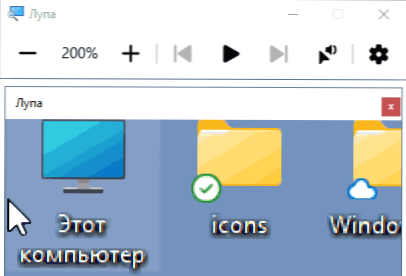
- 2058
- 347
- Balázs Kornél Gergő
A Windows képernyőt a Windows -on a többség ritkán használja, de néhány felhasználó számára hasznos eszköz, amely lehetővé teszi a képernyő egy részének növelését a gyengült látással rendelkező emberek számára.
Ebben az egyszerű utasításokban a kezdő felhasználók számára, hogyan lehet engedélyezni a képernyő nagyítót a Windows 11 és a Windows 10 -ben, a kulcsok kombinációja vagy a rendszer paramétereiben, valamint hogyan lehet letiltani, ha a funkciót véletlenszerűen használták, vagy elfordították A rendszerbe való belépéskor (ebben az esetben látogasson el a képernyő nagyító paramétereinek beállításáról szóló cikkre).
A képernyő nagyítójának forró kulcsjai a bekapcsoláshoz, a leválasztáshoz és a további műveletekhez
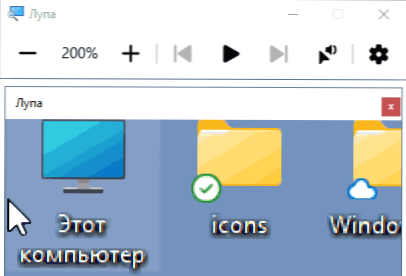
A képernyő nagyítójának bekapcsolásának leggyorsabb módja a forró kulcsok használata (és a véletlenszerű beillesztésük gyakran lehetséges a segítségükkel), akkor is hasznosak lesznek, ha a funkciót le kell kapcsolni:
- A képernyő nagyítójának bekapcsolása érdekében nyomja meg a gombokat Windows (gomb a Windows emblémával) + "Plus" (a szimbólum kulcsképe +).
- Kattintson a kulcsokra a képernyő nagyító kikapcsolásához Windows + ESC.
Forró gombok használatával a képernyő nagyító használatakor ellenőrizheti a további paramétereket:
- A Windows gomb a mínuszgombokkal kombinálva csökkenti a skálát, és Windows és plusz - Növekszik.
- Ctrl+alt+m (M - angol) megváltoztatja a képernyő nagyítójának módját vagy ábrázolását. Például alapértelmezés szerint a teljes képernyőn elindul, és a megadott kombinációval bekapcsolhatja a képernyő nagyítóját az ablakban vagy a rögzített ablakban. Külön -külön válthat ezekre az üzemmódokra: Ctrl+alt+f - Teljes képernyő, Ctrl+alt+d - rögzített ablak, Ctrl+alt+l - Egyszerű képernyő nagyító (lebegő ablak).
- Ctrl+alt+rés Ideiglenesen megmutatja a teljes képernyőt (ha a különálló része növekszik).
- Ctrl+alt+bemenet - Olvasás a képernyőn (megszüntetés - bármely kulcs szerint).
A nagyító képernyőjén más vezérlési képességek vannak a módosító kulcsok segítségével, amelyek a paraméterekben megtalálhatók, amelyekről.
A képernyő nagyítójának be- és kikapcsolása a paraméterekben
Előfordulhat, hogy be kell kapcsolni vagy leválasztani a képernyő nagyítót a paraméterekben, bekapcsolni vagy letiltani annak automatikus indítását a rendszerbe való belépéskor. A szükséges paramétereket a következő szakaszokban találja meg:
- A Windows 11 -ben - Paraméterek - Különleges képességek - Képernyő nagyító. Felhívjuk figyelmét, hogy az automatikus indítás bekapcsolásához vagy leválasztásához kattintson a nyílra az ON/Letiltes Point jobb oldalán.
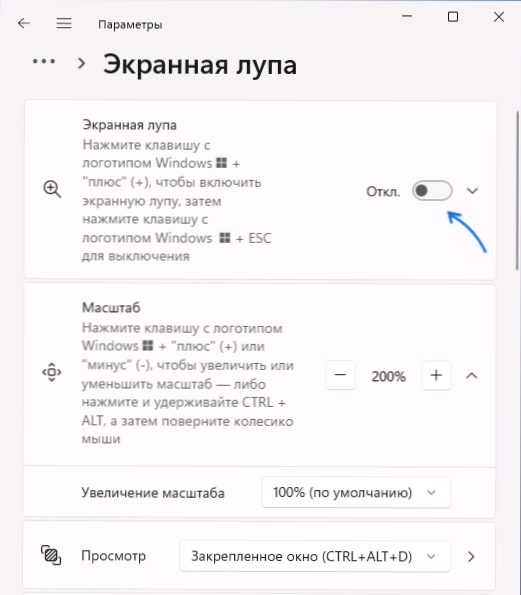
- A Windows 10 -ben - Paraméterek - Különleges jellemzők, a bal oldalon a "Screen Magififier" lehetőséget választjuk. Automatikus indítási beállítások Ha szükséges, azonnal megtalálja a növekedés skálájának szakaszát.
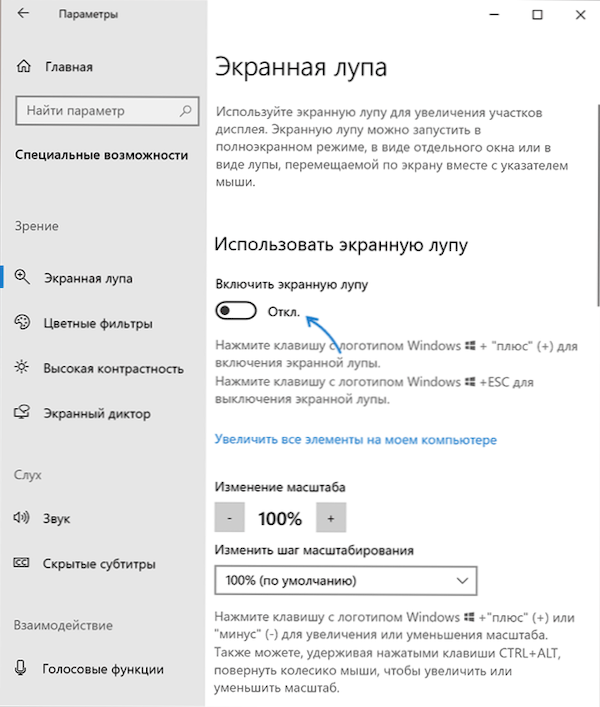
Ha Ön a funkciók aktív felhasználója, azt javaslom, hogy tanulmányozza más rendelkezésre álló beállításokat, például hasznos lehet a méretezési lépést megváltoztatni: Például a skála megváltozik, ha forró kulcsokat használ a skála változásaihoz.
- « A CMOS checkSum hiba Az alapértelmezett értékek letöltéskor betöltve - Hogyan javítsuk meg
- Hiba volt a Logilda elindításakor.A DLL nem találta meg a megadott modult - hogyan lehet javítani »

